Lo sai che la tastiera del tuo smartphone sa di te più di quanto pensi? Quando stiamo chattando, scrivendo un’e-mail o effettuando una ricerca su Google, la tastiera registra tutto ciò che diciamo. Salvo, ovviamente, che non abbiamo deciso di interrompere la cronologia della tastiera.
La tastiera che utilizziamo sul nostro telefono Android registra tutto ciò che scriviamo. Le nuove parole che usiamo vengono salvate in modo da poterle riutilizzare la prossima volta. Questo viene fatto per fornire una migliore esperienza utente, consentendoti di utilizzarlo in un modo più comodo ed efficiente durante la scrittura.
Anche se può essere conveniente per alcuni utenti, non è l’ideale per altri, soprattutto se hai inserito parole compromettenti o volgari e vuoi lasciare il telefono a qualcuno. In questi casi possiamo rimuovere la cronologia della tastiera su Android cancellando le parole che sono state salvate.
Come eliminare la cronologia della tastiera su un dispositivo Android
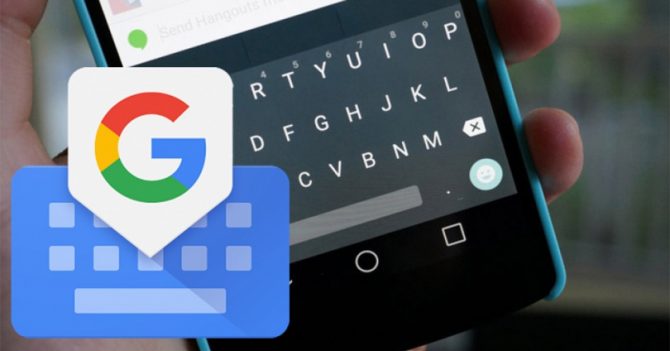
Questa opzione è disponibile in quasi tutte le tastiere che potremmo utilizzare su Android. Sui loro telefoni usano spesso Gboard o SwiftKey, entrambi dotati di questa funzione. Di conseguenza, se ne hai uno sul tuo dispositivo, ti mostreremo come rimuoverlo.
Cancellare la cronologia sulla tastiera mobile predefinita
Se non abbiamo mai installato una tastiera Android alternativa e continuiamo a utilizzare quella che era preinstallata come impostazione predefinita del dispositivo, possiamo cancellare i dati storici del dispositivo seguendo i passaggi seguenti.
Apriamo il menu delle impostazioni di Android e andiamo su “ Sistema -> Lingue e inserimento testo ”.
Fare clic su « Tastiera su schermo » (o « Tastiera virtuale » a seconda della nostra versione Android) e selezionare l’app tastiera predefinita.
Successivamente, tra le impostazioni della tastiera, fai clic sulle opzioni ” Ripristina impostazioni ” o ” Elimina dati personalizzati ” (a seconda dell’app tastiera che utilizziamo, potrebbero apparire una o entrambe le opzioni).
Se non vedi nessuna di queste opzioni, continua a leggere per istruzioni più dettagliate per chi utilizza le tastiere di Google, tastiere di Samsung Galaxy e altre tastiere.
Come rimuovere singole parole dall’elenco dei suggerimenti
Se abbiamo un problema solo con una parola specifica e vogliamo mantenere il resto delle parole memorizzate, eseguire questa procedura:
Aprite la tastiera e scrivete una porzione della parola che vogliamo rimuovere in modo che appaia nel menu delle frasi suggerite.
Premiamo a lungo sulla parola da eliminare finché non appare un messaggio che dice ” Elimina suggerimento ” sullo schermo. Cancelliamo la parola semplicemente spostando il cursore al centro dello schermo.
Questo rimuoverà la parola dal tuo dizionario personale e la rimuoverà dal menu delle parole suggerite.
Come cancellare la cronologia di Gboard
Gboard è una tastiera sviluppata da Google con potenti funzionalità che la rendono una delle migliori opzioni sul Play Store. Questa tastiera è fortemente basata sulla tua scrittura unica al fine di offrirti un’esperienza personalizzata, comprese correzioni automatiche accurate e consigli sui contenuti basati sul tuo input.
L’analisi delle tue parole scritte mostra che Gboard sa molto di te, forse più di quanto pensi. Quando controlliamo le opzioni disponibili per rimuovere la cronologia, vediamo che puoi rimuovere solo le parole che il tuo dizionario ha imparato.
Per apportare questa modifica, vai su Impostazioni Gboard > Lingua e input > Tastiera su schermo > Gboard o dalla tastiera barra, cliccando prima sul pulsante Google e poi sul pulsante Configurazione (rappresentato da un’immagine ingranaggio). Tutte le opzioni ti porteranno allo stesso menu, dal quale devi selezionare “Dizionario”.
Troverai la sezione “Elimina parole apprese”, che, come suggerisce il nome, ti permetterà di rimuovere quei concetti acquisiti da Gboard. Inserire il codice visualizzato e fare clic su OK per completare l’operazione. Inoltre, sebbene la tastiera di Google non ti consenta di eliminare altri dati dal tuo account, è opportuno notare che puoi disabilitare i suggerimenti e le correzioni automatiche tramite l’opzione “Controllo ortografico”.
Come eliminare la cronologia della tastiera Samsung
Se hai uno smartphone Samsung, significa che il tuo telefono utilizza l’interfaccia utente One UI, che viene fornita preinstallata con la tastiera predefinita del produttore. Per rimuovere suggerimenti personalizzati in base alla cronologia di scrittura della tastiera, attenersi alla seguente procedura:
Apri il menu delle impostazioni del telefono e vai su « Gestione generale -> Impostazioni tastiera Samsung «.
Quindi scorri verso il basso fino a ” Ripristina impostazioni predefinite “.
Seleziona « Cancella previsioni personalizzate «.
Altre impostazioni, come la disabilitazione del test predittivo, la disabilitazione della sostituzione automatica e i suggerimenti per la correzione del test, possono essere effettuate tramite il menu delle impostazioni di Samsung.
Marco Stella, è un Blogger Freelance, autore su Maidirelink.it, amante del web e di tutto ciò che lo circonda. Nella vita, è un fotografo ed in rete scrive soprattutto guide e tutorial sul mondo Pc windows, Smartphone, Giochi e curiosità dal web.
